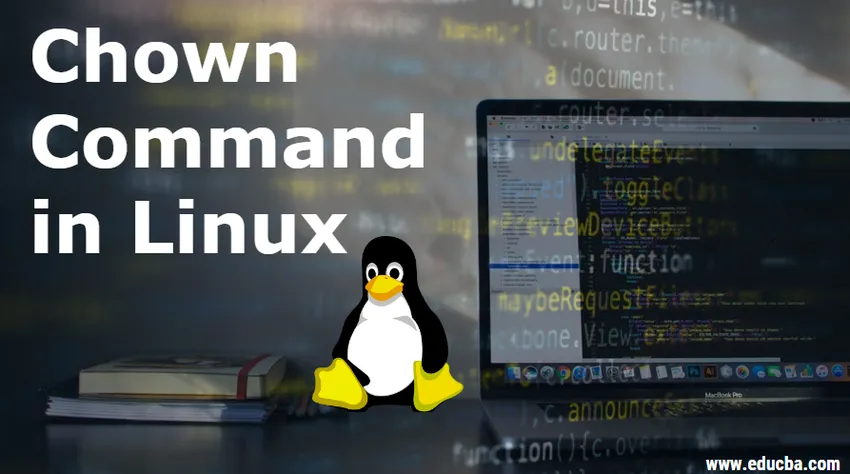
Въведение в Chown Command в Linux
В Linux, когато създаваме файл, папка или връзка, всеки файл или папка е свързан с група и собственик, който е назначен с разрешения за право на достъп за собственика на файла, членове на групата и други.
За да създадем файл в Linux, можем да използваме синтаксиса по-долу:
Синтаксис:
touch file_name
изход:

Когато се създаде файл, потребителят, който е създал файла, става собственик, а групата, която притежава собственикът, става текущата група на потребителя.
Тъй като може да има много хора, които използват Linux едновременно, трябва да увеличим сигурността, която всеки потребител има достъп до своя файл. Разрешенията за достъп до файл се дават на:
- Потребител: Само собственикът на файла получава разрешение за достъп до файла.
- Група: Група потребители получават разрешение за достъп до файла.
- Други: Всеки друг потребител, който се опитва да получи достъп до файла, може да има достъп.
CHOWN означава CHANge OWNership за файл / папка / връзка.
Как да използвате команда Chown в Linux?
Основният синтаксис за командата CHOWN е:
chown (OPTIONS).. USER(:GROUP) FILE(s)..
- (ОПЦИИ): горната команда може да се използва с или без допълнителни опции.
- (USER): потребителското име или числовият идентификатор на потребител (UID) е новият собственик на файл.
- (:): за да промените група от файл / папка / връзка, използвайте двоеточие
- (GROUP): промяната на групата собственост на файл е по желание.
- FILE : името на целевия файл, към който трябва да се приложи командата chown .
изход:

За да проверите версията на chown: За да проверите версията на chown във вашата система, трябва да следваме по-долу
Синтаксис:
chown –version
Примери за Chown Command в Linux
Няколко примера са изброени за използване на команда chown в Linux:
1. За промяна на собствеността на файл: по-долу е синтаксиса за промяна на собственика на файла:
Синтаксис:
chown owner_name file_name
Има различни опции, които да използвате за chown, както е посочено по-долу:
- –C: Резултати при промяна на файл. Например: chown –c име на собственик на файл
- –V: Резултатите ви дават подробна информация за всеки файл. Например: chown –v име на собственик на_файл
- –F: Резултат от насилствена промяна на собствеността върху файла. Той крие повечето от съобщенията за грешки, когато нямате право да променяте собствеността.
- –R: Резултати за рекурсивни файлове и директории. Например: chown - R собственик_име на файл_име1 файл_име2
| опция | описание |
| -° С
-сменя | Подробно опишете действието за файл, чиято собственост се променя |
| -dereference | Той не действа върху символните връзки, а вместо това действа върху това, към което са насочени |
| -f
-silent | Не печатайте или скрива съобщенията за грешки за файловете, чиято собственост не може да бъде променена |
| -Reference = име_на_файл | Използвайте информацията за потребителя и групата на референтния файл вместо изрична нова стойност на собственика |
| -R
-recursive | Рекурсивно променя собствеността върху директории и тяхното съдържание в него. |
| -V
-verbose | Подробно описва действието (или недействието), предприето за всеки файл. |
2. За промяна на групата на файл: По-долу е синтаксисът за промяна на групата на файл.
Синтаксис:
chown :group_name file_name
Друг начин за промяна на името на групата е с помощта на командата chgrp.
3. За промяна на собственика и групата на файл: По-долу е синтаксисът за промяна на собственика и групата едновременно. Правим това с помощта на команда chown, последвана от име на собственик и име на група, разделени с двоеточие (:).
Синтаксис:
chown owner_name:group_name file_name
4. За да промените собствеността от частен собственик : ако искаме да променим конкретен собственик и да им дадем достъп до root, използвайте по-долу синтаксиса:
Синтаксис:
sudo chown --from=owner_name root file_name
5. За да промените групата само от конкретна група: Ако искаме да премахнем определена група за файл и да присвоим на нова група, използвайте по-долу синтаксиса:
Синтаксис:
chown –from:group-name :new_group_name file_name
6. За промяна на информацията за собственост / група от референтен файл: Ако искаме да променим информацията на собственика / групата от други файлове, вместо ръчно да се актуализираме до файла, можем да използваме по-долу синтаксис:
Синтаксис:
chown –reference=ref_file_name file_name
7. За да промените собствеността и името на групата на Uid и Gid: можем да използваме User ID и Group ID, за да променим собствеността и групата за файл. За това можем да използваме синтаксиса по-долу:
Синтаксис:
chown 1000:1001 file_name
Chown Команди за директории
Командите Chown се прилагат и към директории, както сме го направили за файловете. За да видите разрешенията за директория, използвайте ls-l команда и изложението е дадено по-долу.
изход:
drwxr-xr-x 2 група потребители 4096 март 20 17:39 директория
Тук потребителят е собственик, а групата е името на групата, присвоено на името на директорията
1. Промяна на собствеността на директория
Синтаксис:
chown owner_name /directory_name
2. Променете името на групата в директория
Синтаксис:
chown :grp_nme /directory_name
3. Промяна на името на собственика и групата
Синтаксис:
chown owner_name:group_name /directory_name
4. Промяна на собствеността / името на групата за множество файлове или директории
Синтаксис:
chown owner:grpname file1 file2 file3..
Chown командване за връзки
Символична връзка е връзка, която е препратка към съществуващ файл. За да създадем символна връзка, можем да го направим чрез „ln“. да предположим, че ще създадем символна връзка като symblink за тест на файл.
Синтаксис:
ln –s test.txt symblink
За да проверим достъпа на собственика и групата, можем да използваме командата ls –lrt, както е посочено по-долу:
lrwxr-xr-x 1 root root 5 Feb 29 22:11 symblink -> test.txt
-rw-r--r-- 1 root root 0 Feb 29 22:11 test.txt
можем да видим тук, налични са два записа, като единият е тестовият файл, а другият е симблинк, свързан с тестов файл.
Нека сега се опитаме да променим собствеността върху symblink и да видим какво ще се случи,
Синтаксис:
chown user symblink
За да видите промените, направени в собствеността, направете команда ls –lrt и изходът ще бъде показан по-долу:
изход:
-rw-r – r– 1 потребителски корен 0 февруари 22 22:11 test.txt
lrwxr-xr-x 1 корен на корен 5 февруари 29 7 22:11 symblink -> test.txt
Препоръчителни статии
Това е ръководство за Chown Command в Linux. Тук обсъждаме синтаксиса и примерите за команда chown в Linux, заедно с командите за chown за директории и връзки. Можете да разгледате и другите ни предложени статии, за да научите повече -
- Командите на Hadoop fs
- Работа на виртуален домакин
- Основни системни команди на Linux
- Основни Kali Linux команди
- Пълно ръководство за Linux оператори